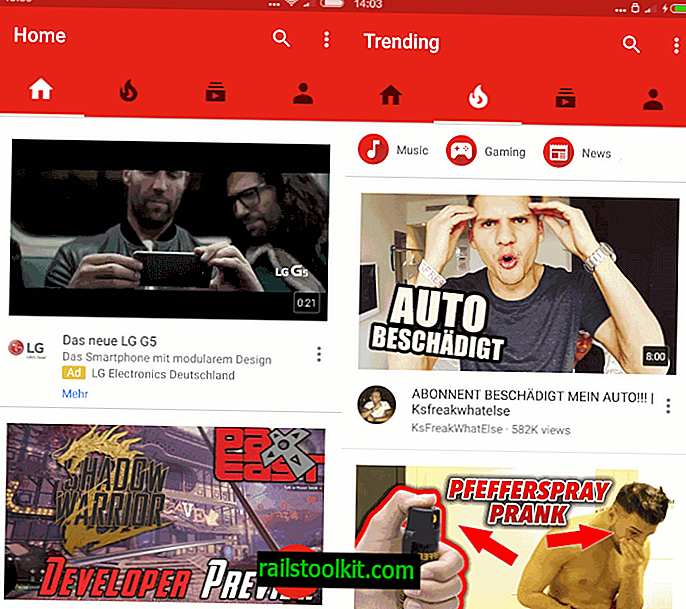Paragon Hard Disk Manager 16 Basic là một chương trình miễn phí dành cho Windows bởi công ty phần mềm Paragon Software của Đức kết hợp một số công cụ đơn mục đích của công ty trong một giao diện duy nhất.
Paragon đã ngừng các phiên bản miễn phí của Trình quản lý phân vùng, Sao lưu & khôi phục và Bộ cứu hộ miễn phí, nhưng thay vì chỉ tắt các sản phẩm, công ty đã tạo ra Hard Disk Manager 16 Basic bao gồm chức năng.
Chương trình phần mềm có kích thước khoảng 150 Megabyte và có thể được tải xuống dưới dạng phiên bản 32 bit và 64 bit cho các hệ thống Microsoft Windows.
Phiên bản cơ bản của chương trình là miễn phí, nhưng bạn được yêu cầu kích hoạt nó trong năm ngày đầu tiên sau khi cài đặt. Kích hoạt yêu cầu bạn tạo tài khoản Paragon. Quá trình này không đơn giản như nhập dữ liệu tài khoản trong ứng dụng. Mặc dù bạn có thể bắt đầu quá trình đăng ký trong Hard Disk Manager 16 Basic, bạn được yêu cầu xác minh địa chỉ email bạn nhập và đặt mật khẩu trên trang web Paragon để hoàn tất.
Mẹo: Bạn nên tạo Recovery Media trước khi bắt đầu sử dụng các công cụ khác của chương trình. Hard Disk Manager 16 Basic hiển thị lời nhắc tạo phương tiện khôi phục khi bắt đầu lần đầu tiên và bạn cũng có thể làm như vậy trong Trang chủ> Recovery Media Builder.
Paragon Hard Manager 16 Basic

Phiên bản miễn phí của Hard Disk Manager 16 hỗ trợ các hoạt động cốt lõi sau: phân vùng cơ bản, sao lưu và khôi phục và xây dựng phương tiện khôi phục.
Phiên bản thương mại của ứng dụng bổ sung phân vùng nâng cao, dọn dẹp và di chuyển đĩa và tự động sao lưu vào bộ tính năng.
Chương trình hiển thị chức năng của nó trong các tab trong giao diện của nó. Nó tải tab sao lưu và phục hồi theo mặc định và bạn có thể chuyển sang phân vùng đĩa, xóa đĩa hoặc sao chép tab nếu bạn cần sử dụng các công cụ đó. Tuy nhiên, hai phiên bản cuối cùng, gạt đĩa và sao chép đĩa, không có sẵn trong phiên bản cơ bản.
Paragon chỉ ra điều này với một biểu tượng khóa màu đỏ. Nhấp chuột vào biểu tượng bị khóa sẽ mở lời nhắc "nhập nối tiếp hoặc mua".
Backup & Recovery Free đi kèm với các tùy chọn để tạo các bản sao lưu hoặc công việc sao lưu duy nhất, để khôi phục các bản sao lưu và chuyển các tập tin (từ vị trí này sang vị trí khác).
Ứng dụng hướng dẫn người dùng thông qua các bước tạo bản sao lưu bằng trình hướng dẫn. Nó hỗ trợ tạo bản sao lưu của phân vùng hệ thống, chọn đĩa hoặc phân vùng, loại tệp hoặc tệp và thư mục. Sao lưu có thể được lưu trữ trên các thiết bị bên ngoài, khối lượng cục bộ, chia sẻ mạng hoặc ghi vào phương tiện quang học.
Công cụ sao lưu hỗ trợ một số tính năng bổ sung; bạn cần kích hoạt cài đặt nâng cao cho điều đó và có thể thay đổi mức độ nén, giới hạn kích thước tệp sao lưu và bảo vệ mật khẩu sau đó.
Phân vùng
Mô-đun phân vùng của Paragon Hard Disk Manager 16 chỉ hỗ trợ các hoạt động phân vùng cơ bản. Mặc dù bạn có thể sử dụng nó để tạo, định dạng hoặc chuyển đổi phân vùng hoặc đặt trạng thái của phân vùng thành ẩn, hoạt động hoặc các trạng thái khác, bạn không thể sử dụng chức năng nâng cao như hợp nhất phân vùng, thay đổi kích thước cụm hoặc chuyển đổi bảng phân vùng.
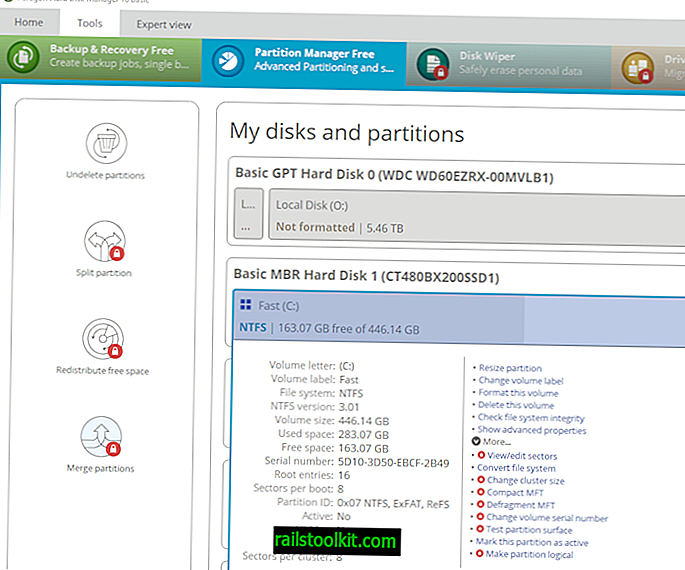
Một nhấp chuột vào một ổ đĩa sẽ hiển thị các tùy chọn có sẵn cho nó. Một số có thể bị khóa - biểu thị bằng biểu tượng khóa màu đỏ. Bạn có thể chạy tất cả các hoạt động cơ bản ngay từ menu đó.
Các tập có thể bị xóa và định dạng, bạn có thể thay đổi kích thước phân vùng, thay đổi nhãn âm lượng và chạy một số thao tác khác bằng cách sử dụng menu đó.
Các hoạt động là đủ cho các nhiệm vụ cơ bản; ví dụ khi bạn nhận được một ổ cứng mới và muốn định dạng hoặc phân vùng nó.
Xem chuyên gia
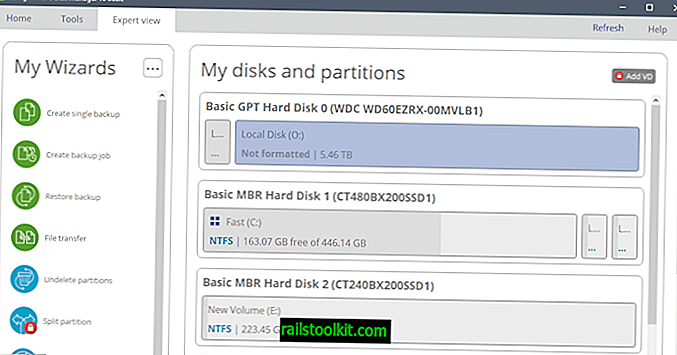
Bạn có thể chuyển giao diện sang Chế độ xem chuyên gia thay vì liệt kê tất cả các công cụ có sẵn trên một trang. Bạn có thể chạy bất kỳ trình hướng dẫn có sẵn nào khi chế độ xem chuyên gia đang mở hoặc nhấp vào ổ đĩa hoặc phân vùng để chạy các công cụ từ đó trực tiếp.
Từ kết thúc
Paragon Hard Disk Manager 16 Basic là một công cụ sao lưu và phân vùng cho Windows. Bạn có thể sử dụng nó để tạo bản sao lưu của ổ đĩa hoặc phân vùng, khôi phục các bản sao lưu đó và để chạy các hoạt động phân vùng cơ bản. Một số tính năng nâng cao được dành riêng cho phiên bản trả phí của ứng dụng. Chẳng hạn, các chương trình chuyên dụng cũng miễn phí, Sao lưu điểm cuối Veeam khi nói đến các tác vụ sao lưu, thường cung cấp chức năng tốt hơn.
Bây giờ Bạn: Chương trình nào bạn sử dụng để sao lưu và phân vùng tác vụ?